2Wire 27012700HG官方固件升级指南
- 格式:doc
- 大小:312.00 KB
- 文档页数:5

LinksysWRT1900ACV2koolshare中文版固件更新操作指南步骤一,在如下帖子获取WRT1900AC V2 koolshare中文版固件步骤二:进入管理界面如果您知晓如何进入管理界面,请跳过此步骤阅读步骤三,否则请继续。
用网线将计算机连接到路由器的局域网端口,计算机本地连接IP 地址及 DNS 均为自动获取。
在浏览器地址栏内键入:或出厂默认 IP 地址 192.168.1.1当设备弹出身份认证框时, Router Password (输入默认密码) 为“ admin ”。
若无法进入管理界面,请先查看路由器IP地址。
步骤三:上传并更新固件【注意】请勿在无线连接的计算机进行升级操作!升级过程中请耐心等待、切勿擅自中断!路由器固件上传管理界面如下:进入“Connectivity (连接)”界面选择固件并上传,点击“Start (开始)”开始更新固件。
固件更新过程大约2-3 分钟,待进度条完成,重新查看固件版本,如果当前固件版本与计划升级固件版本一致即表示固件上传成功。
点击“Start (开始)”开始更新固件固件更新过程大约2-3 分钟,待进度条完成,重新查看固件版本,如果当前固件版本与计划升级固件版本一致即表示固件上传成功。
【注意】请勿在无线连接的计算机进行升级操作!升级过程中请耐心等待、切勿擅自中断!步骤四恢复出厂设置由于新固件可能包含功能的升级与改进,其配置文件格式与条目数量可能会与历史版本固件配置文件产生差异。
建议您在任何固件升级行为结束后,执行恢复出厂设置操作,以保证设备可以稳定工作。
执行恢复出厂设置操作不会影响:当前路由器固件 (Firmware)【注意】恢复出厂设置操作将擦除一切配置数据,建议您在执行该操作前用纸笔记录重要配置项或咨询您的网络运营商和网络管理员!您可以选择软复位或硬复位的方式将路由器恢复出厂设置。
软复位参考文档:步骤一进入路由器主界面Linksys WRT 路由器主界面点击“Troubleshooting (故障排查)”,进入“故障排查页面”步骤二发起恢复出厂设置操作Linksys WRT 路由器“故障排查页面” 点击”Diagnostics (诊断)”,然后点击“Reset (复位)” ,即可将路由器恢复至出厂设置。

一、升级前准备及注意事项前期准备工作如下:1、对现有的配置进行备份。
2、对现有的网络设备的log、接口、路由、版本等信息进和记录。
3、确认升级版本信息。
二、升级步骤(1)、MP2700升级步骤:(注意升级之前show version看一下当前版本是否为6.1.x版本,如果是6.1x以前的版本,用下面的步骤升级)升级步骤:1、用“sysupdate”命令升级中间版本程序文件。
操作命令如下:sysupdate <ftp服务器地址> <IOS中间版本文件名> ftp <用户名> <密码>2、用“reload”命令重启设备3、用“sysupdate”命令下载新monitor版本程序,注意不要重启设备操作命令如下:sysupdate <ftp服务器地址> <monitor文件名> monitor ftp <用户名> <密码> 系统提示:Update monitor flash:Erase monitor flash ... success.Programming monitor flash ........ success.Verifying monitor flash ... success.表示Monitor升级成功,其它提示为升级出错,可尝试重新执行以上升级命令,如果依然失败,先不要重启设备,请与迈普公司(4008868669)联系进行处理。
4、用“sysupdate”命令下载新版本IOS程序(最终要升级的新程序)操作命令如下:sysupdate <ftp服务器地址> <IOS文件名> image ftp <用户名> <密码>5、完成后reload重启设备,show version确认monitor、IOS版本升级正确后,升级完成。
(2)、MP2700升级步骤:(注意升级之前show version看一下当前版本是否为6.1.x版本,如果是6.1x以后的版本,用下面的步骤升级)1、用“sysupdate”命令下载新版本IOS程序(最终要升级的新程序)sysupdate <ftp服务器地址> <IOS文件名> image ftp <用户名> <密码>2、用“reload”命令重启设备3、完成后reload重启设备,show version确认monitor、IOS版本升级正确后,升级完成。

请注意:升级要用网线把电脑和路由器连接起来,即用有线连接不要用无线或者USB线。
官方最新版本固件下载地址:
/internethelp/modems/270X/Firmware/2700-270 1--QT04-6.1.5.48.2sp
首先下载升级文件保存到您的电脑桌面。
升级固件:路由器需要升级的固件有两种,一种是网关192.168.1.254
一种是网关是192.168.0.1
如果是192.168.1.254,那么在电脑上打开网页192.168.1.254/upgrade
会出现如下图页面点击继续。
选择浏览
然后选中你刚下载的固件,如果是在桌面就浏览到桌面选中它打开
选择立即升级。
该屏幕显示升级的状态,等它完成后就成功了。
升级完成后,网关就是192.168.0.1了,输入192.168.0.1在地址栏,然后按回车。
您将看到以下页面。
然后进去设置上网就可以了。
如果路由本身的固件是192.168.0.1,那就直接进入路由设置页面
Utilities ,然后左边的upgrade Firmware 就可以进入升级页面。
点浏览选中电脑上的升级文件,然后点下面的upgrade fiemware按钮就开始升级了。
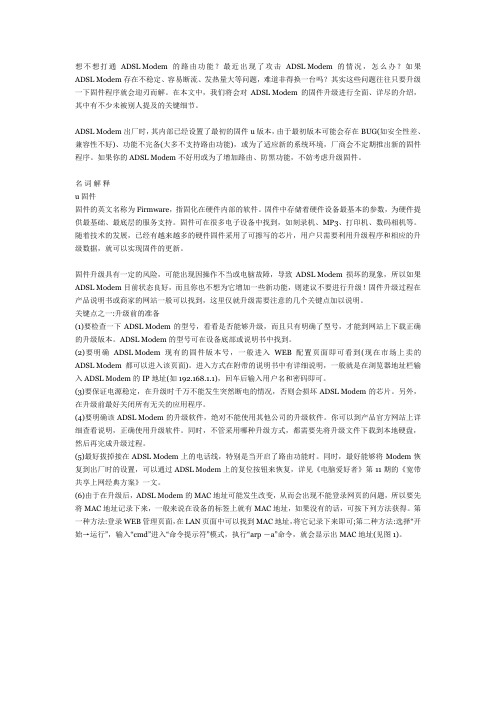
想不想打通ADSL Modem的路由功能?最近出现了攻击ADSL Modem的情况,怎么办?如果ADSL Modem存在不稳定、容易断流、发热量大等问题,难道非得换一台吗?其实这些问题往往只要升级一下固件程序就会迎刃而解。
在本文中,我们将会对ADSL Modem的固件升级进行全面、详尽的介绍,其中有不少未被别人提及的关键细节。
ADSL Modem出厂时,其内部已经设置了最初的固件u版本,由于最初版本可能会存在BUG(如安全性差、兼容性不好)、功能不完备(大多不支持路由功能),或为了适应新的系统环境,厂商会不定期推出新的固件程序。
如果你的ADSL Modem不好用或为了增加路由、防黑功能,不妨考虑升级固件。
名词解释u 固件固件的英文名称为Firmware,指固化在硬件内部的软件。
固件中存储着硬件设备最基本的参数,为硬件提供最基础、最底层的服务支持。
固件可在很多电子设备中找到,如刻录机、MP3、打印机、数码相机等。
随着技术的发展,已经有越来越多的硬件固件采用了可擦写的芯片,用户只需要利用升级程序和相应的升级数据,就可以实现固件的更新。
固件升级具有一定的风险,可能出现因操作不当或电脑故障,导致ADSL Modem损坏的现象,所以如果ADSL Modem目前状态良好,而且你也不想为它增加一些新功能,则建议不要进行升级!固件升级过程在产品说明书或商家的网站一般可以找到,这里仅就升级需要注意的几个关键点加以说明。
关键点之一:升级前的准备(1)要检查一下ADSL Modem的型号,看看是否能够升级,而且只有明确了型号,才能到网站上下载正确的升级版本。
ADSL Modem的型号可在设备底部或说明书中找到。
(2)要明确ADSL Modem现有的固件版本号,一般进入WEB配置页面即可看到(现在市场上卖的ADSL Modem都可以进入该页面)。
进入方式在附带的说明书中有详细说明,一般就是在浏览器地址栏输入ADSL Modem的IP地址(如192.168.1.1),回车后输入用户名和密码即可。
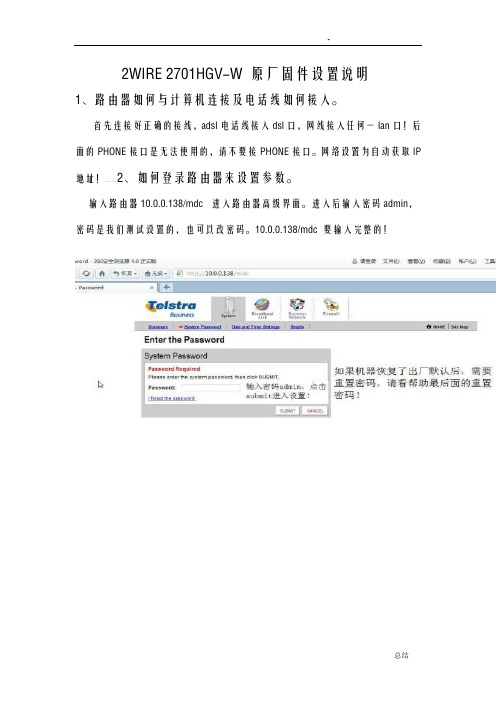
2WIRE 2701HGV-W 原厂固件设置说明1、路由器如何与计算机连接及电话线如何接入。
首先连接好正确的接线,adsl电话线接入dsl口,网线接入任何一lan口!后面的PHONE接口是无法使用的,请不要接PHONE接口。
网络设置为自动获取IP 地址!2、如何登录路由器来设置参数。
输入路由器10.0.0.138/mdc进入路由器高级界面。
进入后输入密码admin,密码是我们测试设置的,也可以改密码。
10.0.0.138/mdc 要输入完整的!输入密码后进入高级管理模式,界面如下:3、设置宽带帐号点击主菜单里的Broband Link下面的Configure,进入ADSL设置,一、VPI VCI 填入当地宽带的VCI VPI,下面选择Bridged LLC,PVC Search点击Enable二、在PPP Username 后面的框内输入您的宽带帐号,在PPP Password及下面的Confirm Password的框内输入您的宽带密码。
最后点击SUBMIT保存您的设置。
4、无线的设置。
注意无线灯是在有无线网卡连接后路由器的无线灯才亮的,这不同于其他路由器。
恢复出厂默认密码为路由器背面WPA下面的10位数字点击主菜单里的Local Network下面的Configure(无线设置)进入路由器的无线设置菜单。
5、恢复出厂默认后找回密码!点击I forgot the password 找回密码!根据下面的图片找回密码,default system passowrd 为路由器背面的WPA下面的10位数字。
2WIRE 2701HGV-W UPNP我的设置分两步第一步,由于安装电驴后,它默认客户端TCP端口7553 UDP端口7563,所以在路由器的Advanced Setup页面,找到Advanced Port Forwarding,添加两个端口段1. Set the LAN port and IP information.Starting Port: 7000Ending Port: 8000Protocol: TCPLAN IP Address: 这填你的电脑获取的Lan地址,如192.168.0.*点击Applay应用设置再添加Starting Port: 7000Ending Port: 8000Protocol: UDPLAN IP Address: 这填你的电脑获取的Lan地址,如192.168.0.*点击Apply应用设置第二步,设置DMZ Hosting1. Set the DMZ state.Enable 设置状态为打开2. Select Device.选择你的电脑对应的名称3. Click "Apply" to save your changes.点击Apply应用设置第三步,设置NAT Mapping找到Current Address: 192.168.0.65 显示你电脑的LAN IPDevice Status: Connected DHCP 自动获取IP地址Firewall: Enabled 防火墙打开状态Address Assignment: Private Fixed: 192.168.0.65 你电脑的LAN IPWAN IP Mapping: Router WAN IP address (default)应用设置Apply然后断开网络连接,禁用网卡,再启用网卡,获取新的IP地址,这时就变成外网IP了打开电驴,连接网络后,就能发现是外网IP了,获取高ID,一切OK。
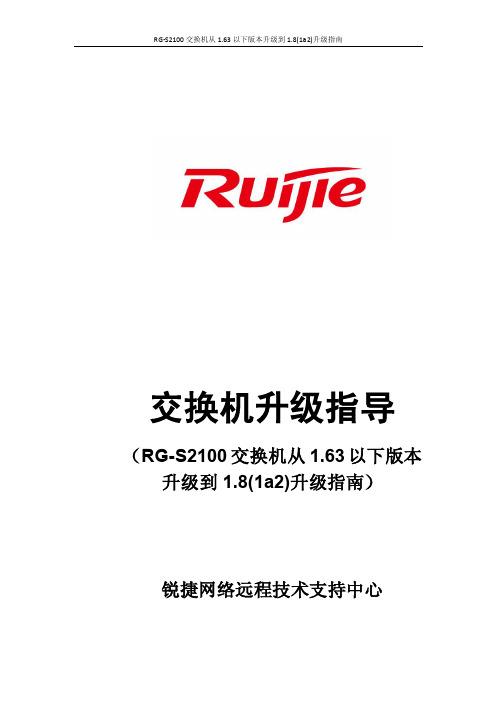
交换机升级指导(RG-S2100交换机从1.63以下版本升级到1.8(1a2)升级指南)锐捷网络远程技术支持中心版权声明福建星网锐捷网络有限公司©2010版权所有,保留一切权利。
没有经过本公司书面许可,任何单位和个人不得擅自摘抄、复制本书内容的部分或者全部,并且不得以任何形式传播。
、、、、、、、、、都是福建星网锐捷网络有限公司的注册商标,不得仿冒。
目录重要说明:本指导文档适用于: (4)非正常模式下的升级(ctrl下升级) (6)1、设备连接 (6)2、超级终端设置 (6)3、升级前的准备 (10)4、备份配置文件(参考3250交换机备份配置文件) (10)5、boot模式下升级ctrl文件 (12)5.1、CTRL版本确认 (12)5.2、进入boot层 (12)5.3、Boot层传输ctrl.bin文件 (14)5.4、格式化flash (17)5.5、重启交换机 (17)6、ctrl模式下升级主程序文件 (18)6.1、双击打开文件包中的StarTFTP.EXE (18)6.2、进入CTRL层 (18)6.3、传入主程序文件 (18)6.4、重启交换机 (19)7、验证升级是否成功 (20)8、导入配置文件(参考3250交换机备份配置文件) (20)重要说明:本指导文档适用于:RG-S2100交换机从1.63以下版本升级到1.8(1a2)升级指南——采用ctrl模式升级。
目录重要说明:本指导文档适用于: (3)非正常模式下的升级(ctrl下升级) (6)1、设备连接 (6)2、超级终端设置 (6)3、升级前的准备 (10)4、备份配置文件(参考3250交换机备份配置文件) (10)5、boot模式下升级ctrl文件 (12)5.1、CTRL版本确认 (12)5.2、进入boot层 (12)5.3、Boot层传输ctrl.bin文件 (14)5.4、格式化flash (17)5.5、重启交换机 (17)6、ctrl模式下升级主程序文件 (18)6.1、双击打开文件包中的StarTFTP.EXE (18)6.2、进入CTRL层 (18)6.3、传入主程序文件 (18)6.4、重启交换机 (19)7、验证升级是否成功 (20)8、导入配置文件(参考3250交换机备份配置文件) (20)非正常模式下的升级(ctrl下升级)1、设备连接将交换机的1端口通过网线与主机网卡连接,Console端口通过交换机附带的配置线与同一台主机的Com端口(串口)连接。
S2750&S5700&S6700 系列以太网交换机V200R003C00SPC300升级指导书文档版本02发布日期2013-07-25版权所有© 华为技术有限公司2013。
保留一切权利。
非经本公司书面许可,任何单位和个人不得擅自摘抄、复制本文档内容的部分或全部,并不得以任何形式传播。
商标声明和其他华为商标均为华为技术有限公司的商标。
本文档提及的其他所有商标或注册商标,由各自的所有人拥有。
注意您购买的产品、服务或特性等应受华为公司商业合同和条款的约束,本文档中描述的全部或部分产品、服务或特性可能不在您的购买或使用范围之内。
除非合同另有约定,华为公司对本文档内容不做任何明示或默示的声明或保证。
由于产品版本升级或其他原因,本文档内容会不定期进行更新。
除非另有约定,本文档仅作为使用指导,本文档中的所有陈述、信息和建议不构成任何明示或暗示的担保。
华为技术有限公司地址:深圳市龙岗区坂田华为总部办公楼邮编:518129网址:前言概述本文档详细的描述了S2750&S5700&S6700 系列以太网交换机V200R003C00SPC300升级、回退流程、以及具体的操作指导。
读者对象本文档主要适用于升级的操作人员。
操作人员必须具备以下经验和技能:●熟悉当前网络的组网和相关网元的版本信息。
●有该设备维护经验,熟悉设备的操作维护方式。
符号约定在本文中可能出现下列标志,它们所代表的含义如下。
符号说明表示有高度或中度潜在危险,如果不能避免,可能会导致人员死亡或严重伤害。
表示有低度潜在危险,如果不能避免,可能会导致人员轻微或中等伤害。
表示有潜在风险,如果不能避免,可能会导致设备损坏、数据丢失、设备性能降低或不可预知的结果。
表示能帮助您解决某个问题或节省您的时间。
表示是正文的附加信息,是对正文的强调和补充。
修改记录目录前言 (ii)1 升级前必读 (1)1.1 升级前的版本要求 (1)1.2 升级影响 (2)1.2.1 升级过程对现行系统的影响 (2)1.2.2 升级后对现行系统的影响 (3)1.3 升级注意事项 (3)2 升级流程 (8)3 升级前准备 (9)3.1 升级前检查表 (9)3.2 查看当前系统软件版本 (9)3.3 检查设备运行状态 (10)3.4 搭建升级环境 (10)3.5 获取所需的升级软件 (11)3.6 备份Flash中的重要数据 (13)3.7 查看Flash空间是否足够 (13)4 单机环境下升级操作 (15)4.1 通过命令行升级到V200R003C00SPC300 (15)4.2 通过Bootrom升级到V200R003C00SPC300 (27)4.2.1 上传系统软件 (28)4.2.2 指定启动时加载的系统软件 (33)4.2.3 重新启动交换机 (34)4.3 通过U盘升级到V200R003C00SPC300 (35)4.3.1 概述 (35)4.3.2 通过U盘升级 (35)5 堆叠环境下升级操作 (40)5.1 通过命令行将堆叠系统所有交换机升级到V200R003C00SPC300 (40)5.2 智能升级 (42)5.2.1 概述 (42)5.2.2 通过智能升级方式将新加入堆叠系统的交换机版本升级到和主交换机版本一致 (43)5.3 平滑升级 (44)5.3.1 概述 (44)5.3.2 升级前准备 (44)5.3.3 升级操作步骤 (45)6 验证升级过程 (46)6.1 验证项目的检查表 (46)6.2 查看当前系统软件版本 (46)6.3 检查设备运行状态 (47)6.4 检查系统配置 (47)7 版本回退 (48)7.1 S2750&S5700&S6700版本回退 (48)7.1.1 版本回退流程 (48)7.1.2 加载要回退的系统软件 (49)7.1.3 执行回退操作 (49)7.1.4 验证版本回退 (49)1 升级前必读1.1 升级前的版本要求表1-1升级前的版本要求版本升级说明可以直接升级到V200R003C00SPC300S6700:V100R006C00SPC300V100R006C00SPC500V100R006C00SPC600V100R006C00SPC800V200R001C00SPC100V200R001C00SPC200V200R001C00SPC300V200R001C01V200R001C01SPC100V200R002C00V200R002C00SPC1001.2 升级影响如果需要从低版本升级到V200R003C00SPC300版本,您需要认真阅读本章,了解升级可能对现有系统造成的影响。
美国2WIRE 2700HG-D猫自动升级官方最新固件配置方法最.新QT04-6.1.5.48版本固件有以下特点:
如下图:
第一步,登陆猫界面,登陆地址:192.168.0.1
第二步,配置VPI VCI值
第三步:配置无线发射功率大小
最后一步,配置无线加密
近期2700自动升级把自动升级的关闭就可以了192.168.1.254/mdc(注意不是192.168.1.254)D版有的是192.168.0.1/mdc 172.16.0.1/mdc具体不清楚可以双击本地连接点支持查看默认网关是多少就是多少的.
密码:admin
Advanced/DNS Resolve这个菜单下面如下图,在DNS name:填上
下面IP Address:填192.168.1.1
再点ADD添加即可阻止自动升级。
转载请注明出自中国无线论坛/,本贴地址:/thread-74975-1-1.html。
设备固件更新的操作规程一、背景介绍设备固件是指嵌入式系统中的软件程序,它负责管理设备的硬件和操作系统之间的通信和交互。
随着技术的不断发展,设备固件更新成为保证设备性能和安全性的重要步骤。
为了确保设备固件更新的安全性和有效性,制定本操作规程。
二、适用范围本操作规程适用于所有需要进行设备固件更新的情况,包括但不限于以下情况:1. 设备功能升级或修复。
2. 设备固件漏洞修复或安全升级。
3. 设备厂商发布的新固件版本。
三、操作前准备在进行设备固件更新之前,需要进行以下准备工作:1. 确认设备型号和当前固件版本。
2. 从设备厂商官方网站下载最新的固件版本,并确保其兼容设备型号。
3. 准备设备更新所需的连接线缆以及设备供电等条件。
4. 确保设备未处于运行状态,并备份设备重要数据。
四、设备固件更新步骤1. 连接设备将设备与电脑或其他终端设备通过合适的连接线缆相连。
确保连接的稳定性和正确性。
2. 打开固件更新软件运行设备固件更新软件,选择相应的设备型号和当前固件版本。
3. 导入固件文件在固件更新软件中选择“导入固件文件”选项,将下载好的最新固件文件导入到软件中。
4. 进入设备固件更新模式根据设备型号和厂商要求,将设备进入固件更新模式。
这可能需要按下特定的设备按钮或在设备界面中进入设置选项。
5. 开始固件更新在固件更新软件界面上点击“开始更新”按钮,等待固件更新过程完成。
期间不要断开设备与电脑的连接,并确保设备供电正常。
6. 验证固件更新更新完成后,固件更新软件会提示成功或失败。
如果固件更新成功,可以断开设备与电脑的连接,并重新启动设备。
在设备界面确认固件版本已被成功更新。
7. 测试设备功能在设备重新启动后,对设备的功能进行一系列的测试,以确保固件更新后设备的正常运行和功能完整。
五、注意事项1. 在设备固件更新过程中,不要进行其他操作或断开设备与电脑的连接,以免造成固件损坏或设备无法正常启动。
2. 确保从设备厂商官方网站下载的固件版本为最新版本,并与设备型号完全匹配。
请注意:升级要用网线把电脑和路由器连接起来,即用有线连接不要用无线或者USB线。
官方最新版本固件下载地址:
/internethelp/modems/270X/Firmware/2700-270 1--QT04-6.1.5.48.2sp
首先下载升级文件保存到您的电脑桌面。
升级固件:路由器需要升级的固件有两种,一种是网关192.168.1.254
一种是网关是192.168.0.1
如果是192.168.1.254,那么在电脑上打开网页192.168.1.254/upgrade
会出现如下图页面点击继续。
选择浏览
然后选中你刚下载的固件,如果是在桌面就浏览到桌面选中它打开
选择立即升级。
该屏幕显示升级的状态,等它完成后就成功了。
升级完成后,网关就是192.168.0.1了,输入192.168.0.1在地址栏,然后按回车。
您将看到以下页面。
然后进去设置上网就可以了。
如果路由本身的固件是192.168.0.1,那就直接进入路由设置页面
Utilities ,然后左边的upgrade Firmware 就可以进入升级页面。
点浏览选中电脑上的升级文件,然后点下面的upgrade fiemware按钮就开始升级了。